-
[PR]
×
[PR]上記の広告は3ヶ月以上新規記事投稿のないブログに表示されています。新しい記事を書く事で広告が消えます。
-
すべてのAVI動画をGALAXY Note 10.1で再生することが可能!
元記事のソース:http://www.winxdvd.com/blog/powerful-mobile-converter-avi-to-galaxy-note-10-1.htm
申し分のないGALAXY Note 10.1
Samsungの新モデルであるGALAXY Note 10.1 (2014バージョン)はもう手に入れましたか。2012年のGALAXY Note 10.1と比べて、この最新のGALAXY Note 10.1 (2014)はかなり進歩してきました。まずは厚さを1ミリ薄くして、重さを62gを減らして、535g (WiFIモデル)になりました。メモリは2GBから3GBに増え、プロセッサも3G/WiFiモデルでは4コア1.4GHz Exynosから 8コア 1.9GHzに変えました。対応できる先進的な電磁誘導ペン S-Penもより一層使いやすくなりました。 800万画像の背面カメラを内蔵して、2560 x 1600と299ppiの高解像度ディスプレイに加えて、視覚にこだわる人にとっても申し分のないものでしょう。それに加えて、バッテリーは8220mAhに拡大し、駆動時間が9時間になりました。動画を長く見てもバッテリーの切れを心配することはいりません。動画を見ながら、電車を待って、退屈ではないとは思うでしょう。
高品質のAVIをGALAXY Note 10.1で再生したい
パソコンに好きな動画をたくさん保存しています。それらの動画をこの素敵なGALAXY Note 10.1に入れて、再生したいです。そうすると、機内でも、待合室でも、どこでも暇つぶしとして、好きな動画を見ることができます。しかし、AVIをGALAXY Note 10.1に取り込んだら、いくつかのAVI動画をGALAXY Note 10.1で再生することはできません。そういうようなことにあったことはあるでしょう。なぜだというと、AVI(Audio Video Interleave)はいくつかの種類(DivX, Xvid, MJPG, LJPGなど)のコーデックでエンコードされた動画や音声のデータを格納するコンテナで、GALAXY Note 10.1はその中のDivXでエンコードされたAVI形式しかに対応でき、ほかのAVIには支持しないからです。ほかのコーデックのAVI動画をGALAXY Note 10.1で再生するにはまずAVI動画形式を変換しなければなりません。
AVIをGALAXY Note 10.1に変換する最高の変換ソフト
AVIをGALAXY Note10.1に変換するために、AVI GALAXY Note 10.1変換ソフトを使わなければなりません。では、最高のAVI GALAXY Note 10.1変換ソフトWinX Mobile Video Converterをお薦めします。WinX Mobile Video Converterはi5 i7 CPUとマルチコアCPUをサポートすることによって、速いスピードで安定にAVIをGALAXY Note 10.1に変換することができます。最適化されたIntel SSE3 SSE2 MMX指令およびAMD 3DNow!の設置で、AVIをGALAXY Note 10.1に変換するには実時間の1/15しかかかりません。インターレース解除エンジンと高品質エンジンを内蔵しているから、動画の品質を最大限度に維持して、AVIをGALAXY Note 10.1に取り込むことができます。それに、200以上のプリセットプロファイルを内蔵し、HD動画もSD動画(通常映像)も簡単に変換します。Android(HTC J One, Samsung Galaxy S4, SONY Xperia L/SPなど)、Microsoft(Nokia Lumia2050/1020, XBOX, surfaceなど),Apple(iPhone5s/5c, iPad Air/mini (Retinaディスプレイモデル), iTunesなど),HUAWEIなど、主流デバイスに全部対応できます。
どうすればAVIをGALAXY Note 10.1に取り込むのか
事前には、このAVI GALAXY Note 10.1変換ソフトWinX Mobile Video Converterをダウンロードしてインストールしてください。そして、4つのステップで簡単にAVIをGALAXY Note 10.1に入れることができます。
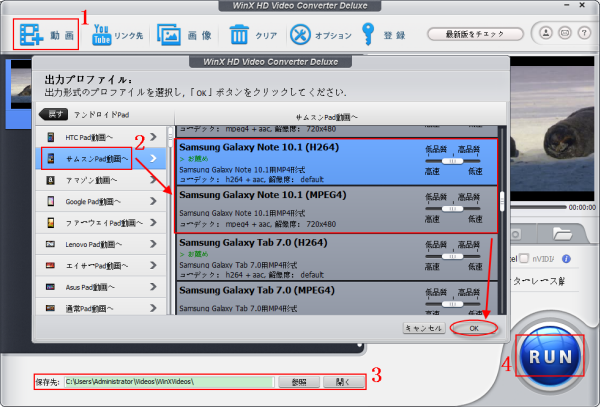
1.「+Video」をクリックして、AVI動画ファイルを入力します。
2.出力動画ファイル形式を選択します。GALAXY Note 10.1はサムスンのAndroidタブレットだから、Android Pad→to Samsung Pad Video→Samsung Galaxy Note10.1(H264)/ Samsung Galaxy Note10.1(MPEG4)の順番で選択してください。
3.「Browse」ボタンを通して、出力された動画の保存先を選びます。
4.「RUN」ボタンをクリックして、変換を始まります。
そうしたら、AVIをGALAXY Note 10.1に変換して、AVI動画をGALAXY Note 10.1で再生することができます。それで、どこに行っても、好きな動画を見ることが可能になります。
ほかの機能
ユーザーのニーズに応じて、WinX Mobile Video Converterはほかの機能も備えています。まず、ビデオのフレームレート、ビットレート、解像度、コーデックとオーディオのビットレート、サンプルレート、コーデック、チャンネルなどを設定してから、AVIをGALAXY Note 10.1に入れることができます。そして、動画の周囲にある黒帯を削除し、動画を拡大することも実現できます。ご希望の効果に達すために、力を入れています。その上、動画の見たくない部分をカットして、素晴らしい部分だけを残すトリミング機能も備えられています。それに加えて、動画の音声だけを抽出して、着信音に用いることも可能です。また、動画から好きな画面を抽出して、PNG形式で保存するキャプチャ機能も持っています。
関連記事:コピーできない対処:モンスターズユニバーシティをコピーする方法 - 11月20日モンスターズユニバーシティが発売された。しかし、モンスターズユニバーシティ コピーできない!!モンスターズユニバーシティをコピーしたいか。本文はモンスターズユニバーシティをリッピングする方法を紹介する。モンスターズユニバーシティをリッピングしたいなら最高のコピーガード付きDVD変換ソフトWinX DVD Ripper Platinumが必要である。
関連ブログ:http://www.winxdvd.com/blog/DVD/動画変換についての詳しく紹介があるブログ。
PR -
簡単にMOVをGALAXY Note 3に取り込む方法を教えましょう
元サイト:http://www.winxdvd.com/blog/powerful-mobile-converter-mov-to-galaxy-note-3-software.htm
優れた大型のGALAXY Note 3
科学技術の発展にしたがって、スマホは大型になる傾向があります。韓国SamsungのGALAXY Note 3は大型スマートフォンデザインの傑作だと言えます。GALAXY Note 3はGALAXY Noteシリーズの3代目として、過去最高の新型で設計されており、非常に工夫された新モデルです。5.7インチフル1920 x 1080 フルHDディスプレイを搭載しているから、たくさんの情報が同時に見るようにでき、385ppiのピクセル密度で、表示効果は一層明るくシャープになって、写真や動画の細部は驚くほど鮮明。そして、セールスポイントのひつとであるSペンについては、新たな機能やツールを数多く追加してユーザーを混乱させるよりも、既存の機能を良くして、Sペン体験を改善しました。さらに、背面カメラも1300万画像に進歩し、撮影体験もより一層良好になりました。
高品質のMOVをGALAXY Note 3で再生したい
ネットからダウンロードした動画はMOVであったり、カメラで撮影した映像はMOV形式として保存したりすることがありますよね。どうしてもそういうMOV動画を大型のGALAXY Note 3に取り込んで再生したくて、そして、駅でも公園でも、どこでも好きな動画を享受することができます。しかし、MOVとはApple社が開発した動画形式で、Windowsパソコン標準のMedia Playerでは再生できません。GALAXY Note 3もMOV形式に対応できません。だから、MOVをGALAXY Note 3に取り込む前に変換しなければなりません。
MOVをGALAXY Note 3に変換する最高の変換ソフト
MOVをGALAXY Note 3で再生したいなら、まずはMOV GALAXY Note 3変換ソフトを使わなければなりません。では、最高のMOV GALAXY Note 3変換ソフトWinX Mobile Video Converterをお薦めします。WinX Mobile Video Converterはi5 i7 CPUとマルチコアCPUをサポートすることによって、速いスピードで安定にMOVをGALAXY Note 3に変換することができます。最適化されたIntel SSE3 SSE2 MMX指令およびAMD 3DNow!の設置で、MOVをGALAXY Note 3に変換するには実時間の1/15しかかかりません。インターレース解除エンジンと高品質エンジンを内蔵しているから、動画の品質を最大限度に維持して、MOVをGALAXY Note 3に取り込むことができます。それに、200以上のプリセットプロファイルを内蔵し、HD動画もSD動画(通常映像)も簡単に変換します。iPhone 4S/5/5s/5c,SONY Xperia, HTC J One,HUAWEI,Nexus7, Xboxなど、主流デバイスに全部対応できます。
どうすればMOVをGALAXY Note 3に取り込むのか
事前にこのMOV GALAXY Note 3変換ソフトWinX Mobile Video Converterをダウンロードしてインストールしてください。そして、4つのステップで簡単にMOVをMOV GALAXY Note 3に取り込むことができます。
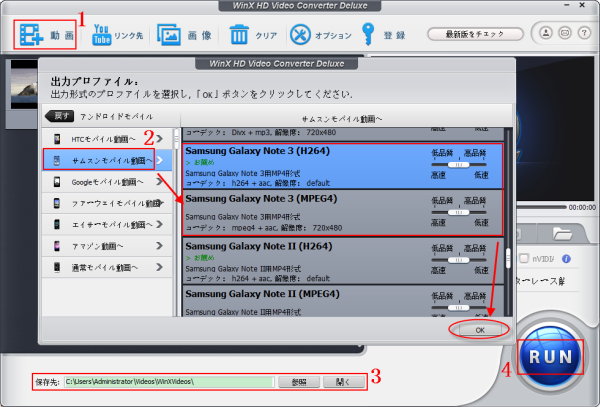
1.「+Video」をクリックして、MOV動画ファイルを入力します。
2.出力動画ファイル形式を選択します。GALAXY Note 3はサムスンのAndroidスマホだから、Android Mobile→to Samsung Mobile Video→Samsung Galaxy Note3(H264)/ Samsung Galaxy Note3(MPEG4)の順番で選択してください。
3.「Browse」ボタンを通して、出力された動画の保存先を選びます。
4.「RUN」ボタンをクリックして、変換を始まります。
そうしたら、MOVをGALAXY Note 3に変換して、MOV動画をGALAXY Note 3で再生することができます。それで、どこに行っても、好きな動画を見ることが可能になります。
ほかの機能
ユーザーのニーズに応じて、WinX Mobile Video Converterはほかの機能も備えています。まず、ビデオのフレームレート、ビットレート、解像度、コーデックが全部調節でき、オーディオのビットレート、サンプルレート、コーデック、チャンネルなどのパラメータも変えることができます。そして、動画の音声だけを抽出して、着信音に用いることも可能です。また、動画から好きな画面を抽出して、PNG形式で保存するキャプチャ機能も持っています。その上、動画の見たくない部分をカットして、素晴らしい部分だけを残すトリミング機能も備えられています。それに加えて、動画の周囲にある黒帯を削除し、動画を拡大することも実現できます。ご希望の効果に達すために、力を入れています。
関連記事:コピーできない対処:モンスターズユニバーシティをコピーする方法 - 11月20日モンスターズユニバーシティが発売された。しかし、モンスターズユニバーシティ コピーできない!!モンスターズユニバーシティをコピーしたいか。本文はモンスターズユニバーシティをリッピングする方法を紹介する。モンスターズユニバーシティをリッピングしたいなら最高のコピーガード付きDVD変換ソフトWinX DVD Ripper Platinumが必要である。
関連ブログ:http://www.winxdvd.com/blog/DVD/動画変換についての詳しく紹介があるブログ。
-
簡単にAVCHD動画をLumia 2520に取り込んで、AVCHD動画を再生する方法
Nokia初のタブレットLumia 2520
フィンランドNokiaは初のWindowsタブレットとなる「Lumia 2520」を発表しました。Windows RT 8.1のOSを搭載します。主な仕様は、Qualcomm Snapdragon 800(2.2GHzクアッドコア)、メモリ2GB、ストレージ32GB、1,920×1,080ドット(フルHD)表示対応10.1型IPS液晶を搭載。通信はWi-Fiと50Mbps 4G LTEモデルを提供します。670万画素カメラを内蔵しています。カメラはタブレットで初というカールツァイスの光学系を採用しています。同社独自のHERE Mapsを内蔵しているから、オフラインで地図を利用することもできます。今主流のタブレットの色は一般的にシルバー、ブラック、ホワイトなとですが、Lumia 2520の本体色はホワイト、ブラックの他、レッド、シアンという鮮やかな色もあります。とてもお洒落に見えます。バッテリー容量は8,000mAhで、しかもオプションで、5時間の追加駆動が可能なバッテリを内蔵したキーボードカバーなども用意されています。
HDビデオカメラで撮った高精細なAVCHD動画
「AVCHD」は、高効率の圧縮符号化技術を用いて、HD (ハイビジョン) 信号を記録するHDビデオカメラの規格です。映像圧縮にはMPEG-4AVC/H.264方式を、音声にはドルビーデジタル方式、またはリニアPCM方式を採用しています。MPEG-4 AVC/H.264方式は、従来の画像圧縮方式に比べ、さらに高い圧縮効率を持った優れた方式です。AVCHDの動画には、MTS、M2TS、MODの拡張子があります。
AVCHD動画をLumia 2520に取り込むんで再生しよう
HDビデオカメラで撮った高精細なAVCHD動画をLumia 2520に取り込んで再生したら、そのフルHDディスプレイの作用を十分発揮することができます。それにバッテリーを内蔵したキーボードカバーによって、より長く高品質の視聴ができます。
AVCHDをLumia 2520に変換できる最高の変換ソフト
残念ながら、Lumia 2520はAVCHDの動画形式に対応できません。AVCHD動画をLumia 2520で再生できるなら、AVCHD Lumia 2520変換ソフトを用意しなければなりません。ここでは、AVCHDをLumia 2520に変換できる強力な変換ソフトWinX Mobile Video Converterをお薦めします。WinX Mobile Video Converterは高品質エンジンを内蔵して、最大限度動画のオリジナル品質を維持し、AVCHDをLumia 2520変換することができます。それに、200以上のプロファイルを内蔵しているから、MTS、MODなどのHD動画とAVI、MP4、MOVなどのSD動画と手軽に相互変換することができます。そして、マルチコアCPUをサポートするため、高速に動画をiPhone 4S/5s/5c, iPad Air/mini (Retinaディスプレイモデル),SONY Xperia,HTC J Oneなどに変換することもできます。
AVCHD動画をLumia 2520に取り込む手順
事前には、このAVCHD Lumia 2520変換ソフトWinX Mobile Video Converterをダウンロードしてインストールしてください。直感的な操作界面ですから、以下のようにすれば簡単にAVCHD動画をLumia 2520に取り込むことができます。
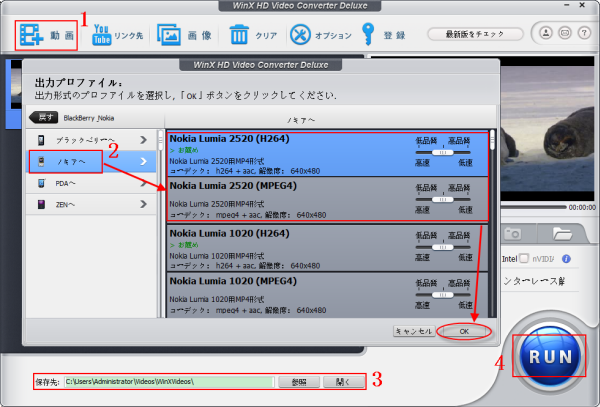
1.「+Video」ボタンをクリックしてAVCHD動画を追加します。
2.出力ファイル形式を選びます。BlackBerry&Nokia→to Nokia→Nokia Lumia 2520(H264)/ Nokia Lumia 2520(MPEG4)の順番で選択すればいいです。
3.「Browse」ボタンをクリックして、目標フォルダを選んで出力されたファイルを保存します。
4.「RUN」ボタンによって、AVCHDをLumia 2520に変換するプロセスを始めます。
そうしたら、AVCHD動画をLumia 2520で再生することが可能になります。
ほかの機能
WinX Mobile Video Converterは先進的な変換ソフトとして、ほかの機能もいろいろと備えられています。例えば、AVCHD動画をLumia 2520に取り込む前に、AVCHD動画をクロップすることができます。これによって、いらない邪魔な黒帯をカットして、Lumia 2520にもっとふさわしいサイズにすることができます。また、内蔵したトリミング機能を利用して、オープニングや広告、エンディングなどを切り取って、素晴らしい部分だけを残すことも実現できます。それに、フレームレート、ビットレート、コーデックなどのビデオとオーディオのパラメータも調節できます。その上、高精細なAVCHD動画から、キャプチャして、画像を抽出して、Lumia 2520に保存することもできます。
関連記事:コピーできない対処:モンスターズユニバーシティをコピーする方法 - 11月20日モンスターズユニバーシティが発売された。しかし、モンスターズユニバーシティ コピーできない!!モンスターズユニバーシティをコピーしたいか。本文はモンスターズユニバーシティをリッピングする方法を紹介する。モンスターズユニバーシティをリッピングしたいなら最高のコピーガード付きDVD変換ソフトWinX DVD Ripper Platinumが必要である。
関連ブログ:http://www.winxdvd.com/blog/DVD/動画変換についての詳しく紹介があるブログ。
-
DVDをApple TV3に変換して、Apple TV3でDVDを再生する方法
元サイト:http://www.winxdvd.com/blog/powerful-ipad-ripper-dvd-to-apple-tv3-software.htm
Apple TVは無線LAN/有線LAN を通して、YouTubeやNetflix、Vimeoなどの動画共有サイトあるいはロ-カルネットワークの動画、音楽、写真をHDTVで再生するデバイスです。さらに第3世代のApple TV3に新たな機能を追加して、iTunes Storeから直接コンテンツを購入したり、映画のレンタルもできるようになった。しかもプロセッサはApple A5にアップグレードされ、処理能力を向上したことで、解像度1080pの高精細な動画も再生できます。1080p HD対応のApple TV3があれば、映画、音楽、写真、スポーツ中継など、魅力あふれる様々なコンテンツに、ワイドスクリーンテレビ上で直接アクセスして楽しめます。こんなに素敵なApple TV3であるから、すぐApple TV3を利用して、家中の高画質のDVD動画をApple TV3にリッピングして、再生したいですね。
Apple TV3でDVD動画を再生する便利さ
DVDのコンテンツの中にはストーリーに無関係の内容があって見たくないとき、その部分をカットしDVDをリッピングしてから、邪魔なくゆっくり高品質のDVD動画をApple TV3で享受できます。
DVDコレクション好きな人にとって、大切なDVDを傷つけるのはもっとも見たくないことでしょう。DVDをApple TV3に変換して再生できれば、DVDの損傷を心配することはいりません。そして、山ほどのDVDから一つの物を探し出すのも大変で、DVDをリッピングして保存することになるでしょう。そうしたら、パソコンに保存した見たいDVD動画をすぐ見つけてApple TV3でDVD動画を再生することができます。
DVDをApple TV3に変換できる最高のリッピングソフト
Apple TV3でDVD動画を再生するには、まず変換しなければなりません。そこで、最高のDVD Apple TV3変換ソフトWinX DVD to iPad Ripperをお薦めします。WinX DVD to iPad RipperはCSS, RCE,リージョンコード, UOPs, APS, Sony ArccOSとDisney X-project DRMなどのDVDプロテクトカードを全部解除でき、簡単にDVD動画をApple TV3にリッピングすることができます。マルチコアCPUとハイパースレッディング技術及び最新のCUDAに対応すると共に、最適化されたi5 i7 CPUもサポートします。処理速度を最大限度にアップさせて、高速にDVDをApple TV3に変換します。さらに、DVDのオリジナル品質を維持するために、高品質エンジンとデインターレース技術をサポートします。MacとiOSに対応できるM4V, MP4, MOV形式も内蔵しています。それに、DVDをApple TV3に変換することができるだけでなく、iPad4/iPad Air/iPad mini (Retinaディスプレーモデル)などあらゆるiPadモデルにも対応できます。
どうやってDVDをApple TV3に変換するのか
事前には、この最高のDVD Apple TV3変換ソフトWinX DVD to iPad Ripperをダウンロードしてインストールしてください。 Mac版もあります。MacユーザーがWinX DVD to iPad Ripper for Mac (http://www.winxdvd.com/dvd-to-ipad-ripper-mac/index-jp.htm)をダウンロードしてください。 以下のようにすれば、簡単にDVDをApple TV3に取り込むことができます。
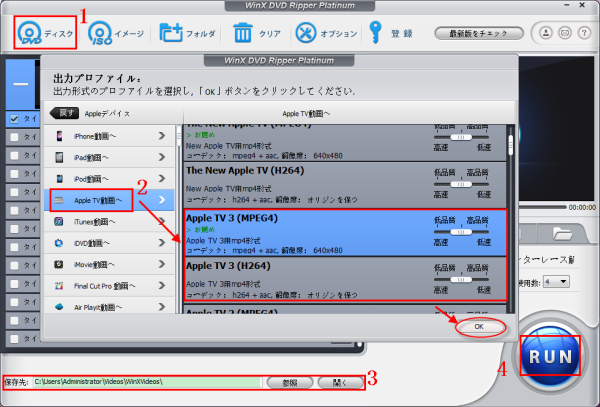
1.WinX DVD to iPad Ripperを起動して、DVDをドライブに入れてください。そして、「DVDディスク」をクリックして、変換したいDVDを入力します。
2.DVDを追加したあと、自動的に表示された出力ファイル形式の選択界面から、Apple TV動画へ→Apple TV3(MPEG4)/ Apple TV3(H264)の順番で選んでください。
3.「参照」ボタンをクリックして、出力動画の保存先を選択します。
4.「RUN」ボタンを押して、DVDからApple TV3への変換を始めます。
そして、Apple TV3でDVDを再生することができ、どこでも高品質の動画を視聴することができます。
ほかの機能
WinX DVD to iPad Ripperは最高のリッピングソフトとして、ほかの機能もいろいろ備えられています。まず、ビデオのコーデック、フレームレート、ビットレート、解像度、アスペクト比とオーディオのコーデック、ビットレート、サンプルレート、チャンネルなどのパラメータは全部調節でき、ご希望の効果を出力します。そして、DVDのいくつかのタイトルを一つに合併することができ、短い動画の終わりで退出して新しい動画を再生する必要はなくなります。また、オープニングや広告をカットして、見たい部分だけを残すトリミング機能も備えています。その上、クロップ機能によって、動画周囲の黒帯を削除し、動画を拡大することもできます。さらに、ボリュームを調節し、外部から字幕を追加してから、DVDをApple TV3に取り込むことも可能です。
ご注意:ソフトをご利用になる前に国家の著作権に関する法律についてお調べになるようにお勧めします。法律の趣旨をよく理解して正しい行動をしましょう。例えば、著作権保護の適用外になるDVDのコピーが合法的な使用法です。
関連記事:コピーできない対処:モンスターズユニバーシティをコピーする方法 - 11月20日モンスターズユニバーシティが発売された。しかし、モンスターズユニバーシティ コピーできない!!モンスターズユニバーシティをコピーしたいか。本文はモンスターズユニバーシティをリッピングする方法を紹介する。モンスターズユニバーシティをリッピングしたいなら最高のコピーガード付きDVD変換ソフトWinX DVD Ripper Platinumが必要である。
関連ブログ:http://www.winxdvd.com/blog/ DVD/動画変換についての詳しく紹介があるブログ。
-
MTS動画をSurface Pro2に取り込んで再生する方法
元サイト:http://www.winxdvd.com/blog/powerful-converter-mts-to-surface-pro-2.htm
超人気のSurface Pro2
Surface Pro2は発売し始めて以来、ずっと売れていて、人気物です。それはまさにSurface Pro2が優れた物の証明ではないでしょうか。Surface Pro 2は「Surface Pro」の後継モデルで、OSにWindows 8.1 Proを搭載しています。CPUがHaswellのCore i5-4200U(1.6GHz、ビデオ機能内蔵)にアップグレードしたため、性能とバッテリ駆動時間も一層向上して、バッテリーの駆動時間はなんと約2倍にも伸びました。そのほか、1080pフルHD表示と10点マルチタッチ対応10.6型液晶ディスプレイ、1024段階の筆圧対応デジタイザとOffice Home and Business 2013も備えています。前面も背面も720p Webカメラを配置しています。274.6×173×13.5mmの本体サイズで、約907gになります。 Surfaceシリーズの最大の特徴でもあるキックスタンドは、Surface Pro 2で大きく進化しました。角度の調節が2段階となり、接地面に対してディスプレイをより寝かせることが可能になりました。椅子に腰掛けて背筋を伸ばして使う場合や、膝の上に置いて使う場合、増加したポジションが便利だと感じます。
MTSとは
Panasonic, CanonなどのHDビデオカメラは「H.262/MPEG-2 Part 2」あるいは「H.264/MPEG-4 AVC」を採用するAVCHDの規格で記録された映像は大体.MTSあるいは.M2TSという拡張子をついています。そしてMTS/M2TSで保存されたファイルは全部720Pあるいは1080Pの無劣化な高品質動画です。
MTS動画をSurface Pro2に取り込むメリット
HDビデオカメラで撮影したMTS動画は実に高精細で、鮮明な物です。そのMTS動画をフルHDディスプレイを持っているSurface Pro2に取り込んで、再生するなら、いつでもHD映像を視聴することができます。
親が行ったことのないところへ行ったら、そこの景色をHDビデオカメラで記録して、そのMTS動画をSurface Pro2で再生するなら、親はこの高精細なMTS動画を見て自分がそこにいる実感がします。
しかしながら、直接にMTS動画をSurface Pro2で再生することはできません。まずはMTSをSurface Pro2に変換しなければなりません。
大好評されたMTS Surface Pro2変換ソフト
MTSをSurface Pro2に変換するなら、変換ソフトは必要としています。ここでは、使いやすく、大好評を受けているMTS Surface Pro2変換ソフトWinX HD Video Converter Deluxeをお薦めします。高品質エンジンを備えられているため、WinX HD Video Converter Deluxeは動画の画質と音質を最大限度維持して、高品質でMTSをSurface Pro2に取り込むとこができます。i5 i7 CPUと最適化されたIntel SSE3 SSE2 MMX指令およびAMD 3DNow! で32倍速くリアルタイム変換スピードを提供します。その上、280以上のプリセットプロファイルを内蔵し、WinX HD Video Converter Deluxeは主流動画形式に互換性があります。MKV,AVCHD,MODなどのHD動画も、AVI,MP4,MOV,FLVなどの通常動画も全部楽に変換できます。それに、iPhone (iPhone 5s/5cを含め), iPad (新iPad Air/mini Retina/4を含め)、Samsung Galaxy S4,Galaxy Note 3など、メインストリームデバイスの動画形式もあるから、自分のデバイスにふさわしい形式をすぐ見つけることができます。
MTS動画をSurface Pro2に取り込む方法
事前に、WinX HD Video Converter Deluxeをダウンロードしてインストールしなければなりません。Mac版もあります。MacユーザーがWinX HD Video Converter for Mac (http://www.winxdvd.com/hd-video-converter-for-mac/index-jp.htm)をダウンロードしてください。そして以下の方法で操作すれば、簡単にをMTS動画をSurface Pro2に取り込むとこができます。

1.まずWinX HD Video Converter Deluxeを起動しましょう。そして「+動画」ボタンをクリックして、MTSファイルを入力します。
2.動画追加した後、出力動画ファイル形式の選択画面が自動的に表示します。では、Microsoftデバイス→Surface動画へ→Microsoft Surface Pro2( avi )/ Microsoft Surface Pro2( WMV)の順番で選んでください。
3.「参照」ボタンを通して、出力された動画の保存先を選択します。
4.「RUN」ボタンをクリックして、変換を始めます。
そうしたら、高品質のMTS動画をSurface Pro2で再生することが可能になります。では、ゆっくりSurface Pro2で高品質の動画を楽しんでください。
ほかの機能
このプロのWinX HD Video Converter Deluxe はMTSをSurface Pro2に変換することができるだけでなく、ほかにいろいろな機能も持っています。まず、その高画質の動画から、画像を抽出して保存したり、壁紙に用いたりすることは可能です。そして、邪魔な黒帯を削除し、動画を拡大することができます。見たくない部分をカットして、素晴らしい部分だけを残しすトリミング機能も備えています。またYouTubeから好きな動画を見つけたら、WinX HD Video Converter Deluxeを使って、YouTube動画をダウンロードすることも可能です。それに、パソコンに集めた美しい写真を音楽付きのスライドショーに作成することもできます。そして、熟練者には、ビデオとオーディオのパラメータを調節して、希望の効果にすることも実現できます。
関連記事:コピーできない対処:モンスターズユニバーシティをコピーする方法 - 11月20日モンスターズユニバーシティが発売された。しかし、モンスターズユニバーシティ コピーできない!!モンスターズユニバーシティをコピーしたいか。本文はモンスターズユニバーシティをリッピングする方法を紹介する。モンスターズユニバーシティをリッピングしたいなら最高のコピーガード付きDVD変換ソフトWinX DVD Ripper Platinumが必要である。
関連ブログ:http://www.winxdvd.com/blog/DVD/動画変換についての詳しく紹介があるブログ。


